資料の探し方
写真で見るさがみはら
TOPページ、または「写真で見るさがみはら」コンテンツでは、様々な相模原の写真資料をみることができます。
こちらでは「写真で見るさがみはら」コンテンツに沿った操作方法をご紹介します。
❶キーワードから探す
テキストボックスに任意のキーワードを入力することで資料を検索できます。
単語の間にスペースをいれることで、and検索、or検索が可能です。
検索中のキーワードはフィルター欄に表示されます。
❷絞り込んで探す
「絞込み」より、閲覧したい資料の絞込みが可能です。
絞込みを行うと、項目に絞り込んだ分類数のバッジがつき、フィルター欄に分類名が表示されます。
*「絞込み」はand検索となっています。
❸検索条件のリセット
フィルター欄にある分類名の×をクリックすると絞込みが解除されます。
また「すべてクリア」ボタンをクリックすることで、すべての検索条件をリセットができます。
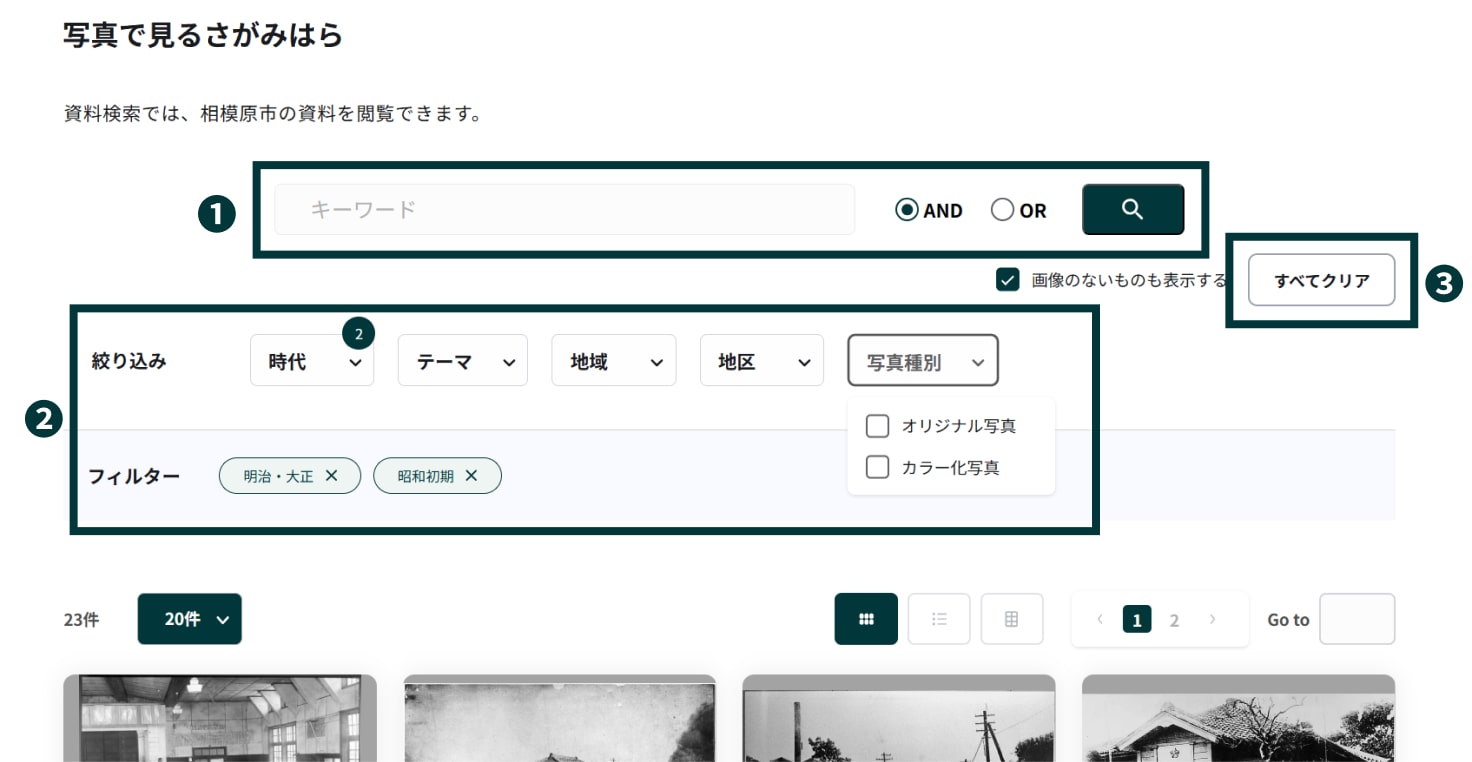
一覧の表示方法
一覧の表示方法は、サムネイル表示、リスト表示、テーブル表示が選択できます。

資料の見方
❶画像の拡大・縮小
「+」ボタンをクリックで拡大、「−」ボタンをクリックで縮小できます。
また、真ん中の丸ボタンを左右にドラッグすることでも拡大・縮小が可能です。
❷全画面表示
「全画面」ボタンをクリックで画像を全画面で見ることができます。
❸解説文の表示
写真個別の解説がある場合、クリックすると表示されます。
❹ビューアーの閲覧
さまざまなビューワを選択して閲覧することができます。
また、マニフェストURIをIIIFビューアで指定することにより、各種IIIFビューアを利用することができます。
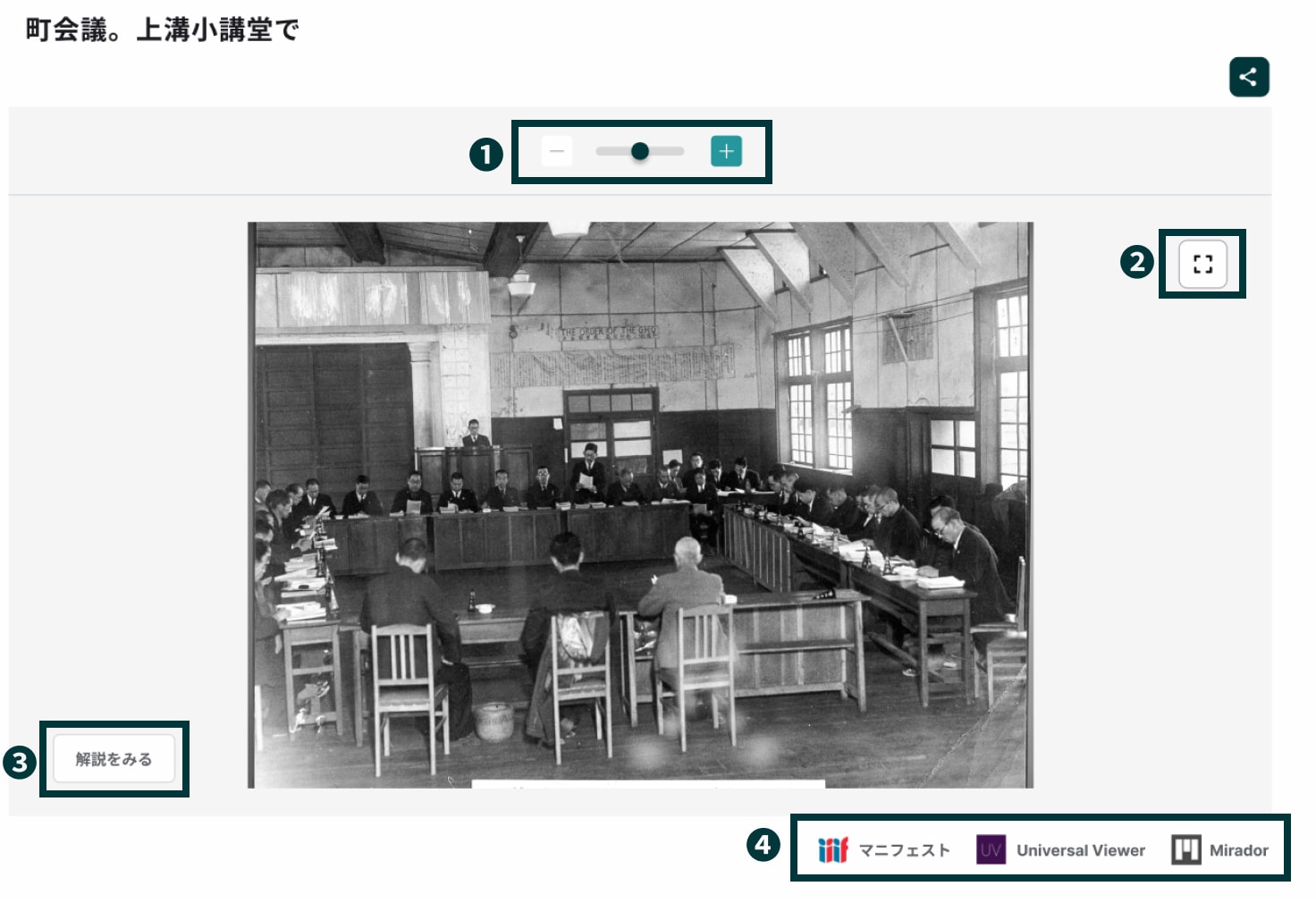
3D資料の見方
❶角度変更
左の上下左右の操作ボタンで、角度の変更ができます。
❷画像の拡大・縮小
「+」ボタンをクリックで拡大、「−」ボタンをクリックで縮小できます。
また、真ん中の丸ボタンを左右にドラッグすることでも拡大・縮小が可能です。
❸自動再生
右の360度アイコンをクリックすると自動で回転します。
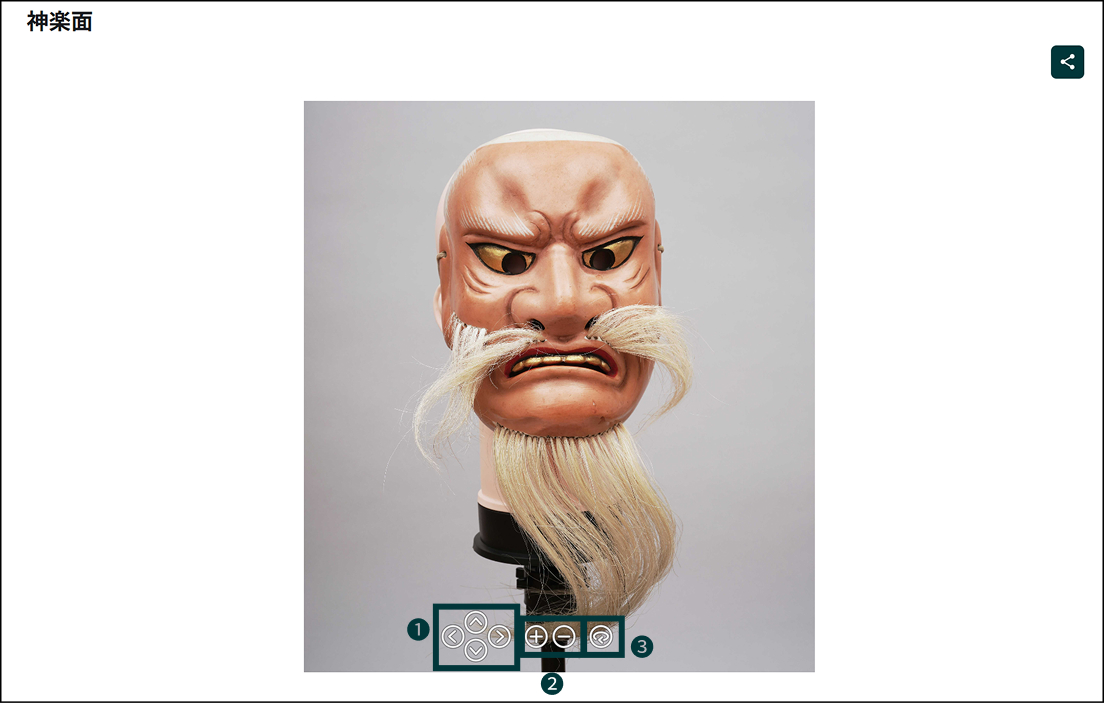
VR資料の見方
VR資料の見方
❶中心にある再生ボタンをクリックします。
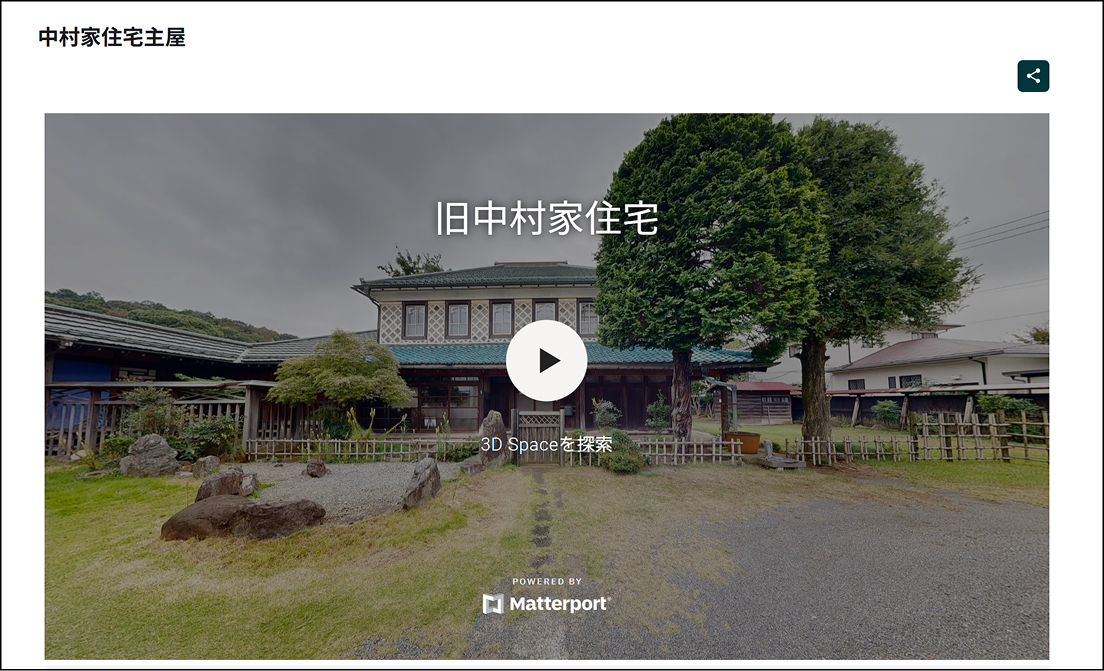
❷白の円をクリックすることで移動することができます。

➌緑色のマークをクリックすると、ポイントの説明を見ることができます
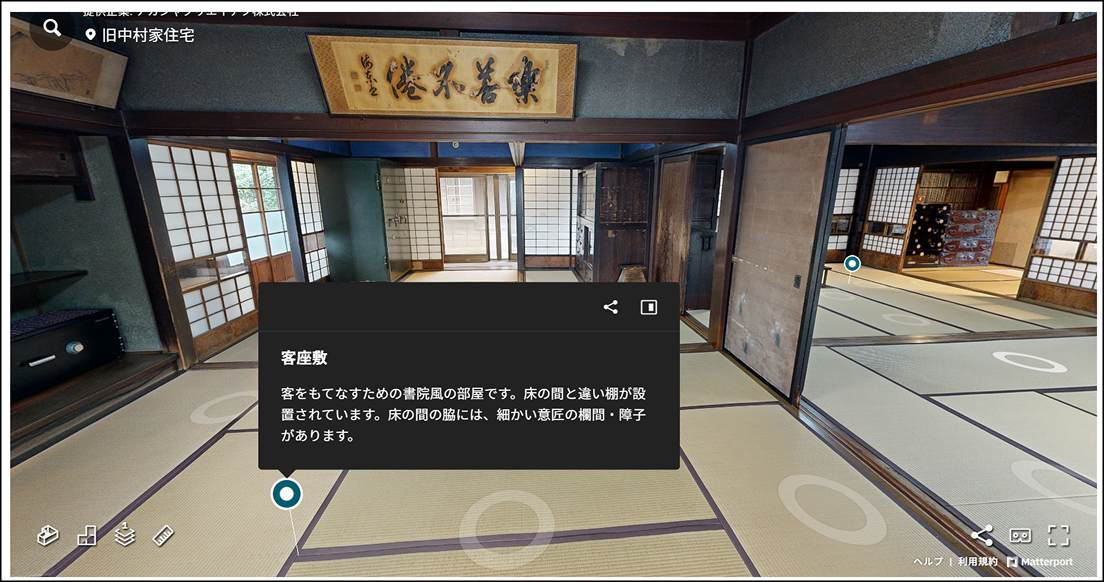
カラー化写真の見方
❶中心にある操作ボタンを左右に動かすことで、カラー化写真と比較してみることができます。
❷左上の「+」「ー」ボタンで拡大縮小することや、全画面表示も可能です。

